如何在word2007中实现单行合并字符?近来很多人都为这个问题犯难,今天小编就给大家带来了怎样让合并的字符放到一行上的方法,一起来看看吧!
步骤/方法
首先我们在一个word文档中输入一个名字,因为我们想要方便的编辑这个名字,所以可以把名字合并到一起成为一个字。如下图,输入du小策。

选择du小策,然后点击这个标志。
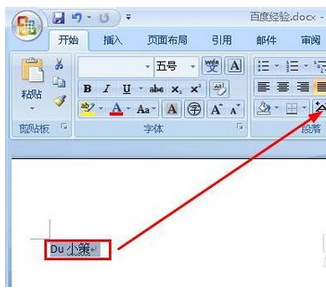
在下啦菜单中选择合并字符。
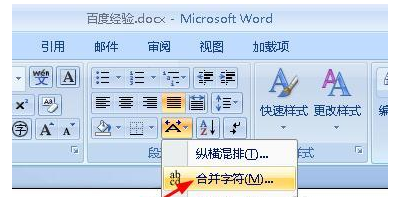
弹出了合并字符对话框,我们最红色方框的位置看到预览样子,点击确定即可。

接下来我们看到du小策这个名字已经成了乱码了,堆叠在一起。不要着急,我们接着设置。
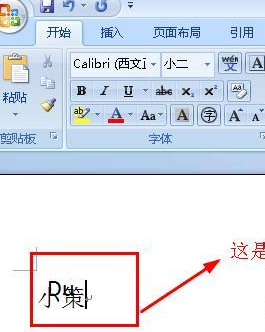
选中这个乱码一样的字,然后右键单击,选择切换域代码。
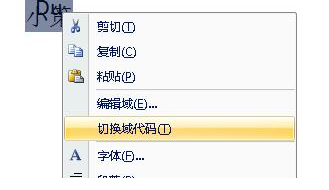
你看到,擦!成了真正的乱码了,不要着急,我们来修改几个参数。
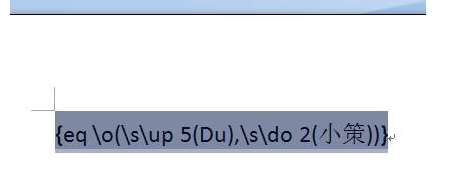
将小策这俩字剪切到箭头所示的位置,也就是du的后面,这样就把du小策这几个字放大了一行。
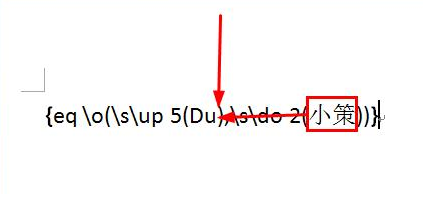
你看看这是修改好的。
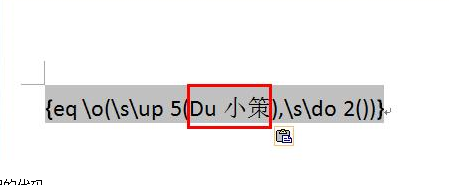
之后我们删除无用的代码。
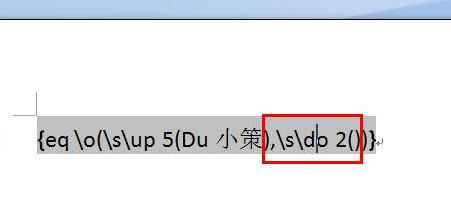
删除后的样子。
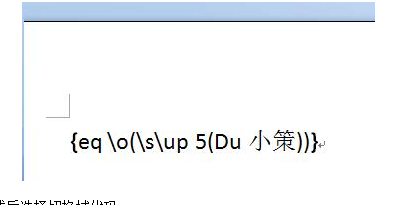
右键单击这段代码,然后选择切换域代码。
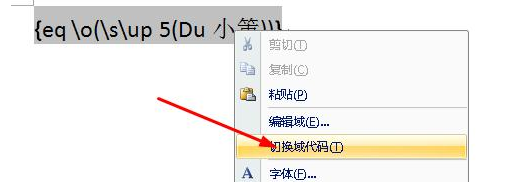
切换回来以后我们就看到这个文字了,记住这是一个文字奥,不是四个。
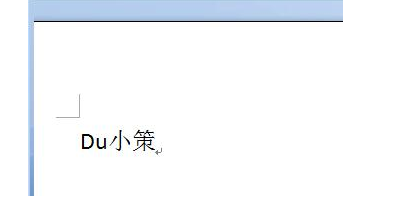
以上就是如何在word2007中实现单行合并字符的全部内容,大家学会了吗?
 天极下载
天极下载






























































 腾讯电脑管家
腾讯电脑管家
 火绒安全软件
火绒安全软件
 微信电脑版
微信电脑版
 向日葵远程控制软件
向日葵远程控制软件
 微信最新版
微信最新版
 桌面百度
桌面百度
 CF活动助手
CF活动助手
 自然人电子税务局(扣缴端)
自然人电子税务局(扣缴端)